L'OCR è diventato un elemento cruciale nel modo in cui gestiamo le nostre attività quotidiane con i file PDF, immagini o documenti scansionati, poiché non è possibile modificare direttamente questi documenti. Immagina di aver scansionato un documento e di voler apporre una firma da qualche parte o eliminare delle cose inutili, cosa faresti? Con uno strumento OCR come NAPS2, questo è possibile. In questo articolo, vediamo attraverso una guida passo dopo passo come eseguire l'OCR utilizzando NAPS2 scanner.
Come usare l'OCR su un PDF con NAPS2
NAPS2 è un buono strumento per scansionare i documenti PDF e altri formati. Scannerizza i tuoi documenti con un solo click e salvali, inviali per email o stampali. Questo programma permette anche di eseguire l'OCR e riconoscere testi in oltre 100 lingue.
Passo 1. Il primo passo per usare NAPS2 è scaricare le lingue che vorresti usare. Dopo aver avviato il programma, clicca sullo strumento "OCR". Se è la prima volta che lo usi, ti verrà chiesto di scaricare le lingue. Accetta l'autorizzazione in modo da poter scaricare queste lingue nel programma. Inoltre, puoi premere il pulsante "Ottieni altre lingue".
Passo 2. Quando hai finito di scaricare le lingue, premi l'opzione "Rendi i PDF ricercabili usando l'OCR". Ora che hai attivato questa opzione, il programma renderà automaticamente ricercabile qualsiasi PDF che crei.
Passo 3. Uno svantaggio di NAPS2 è che non ha i mezzi per salvare i risultati dell'OCR. Il modo migliore per farlo è selezionare il testo, copiarlo e incollarlo in un altro file.
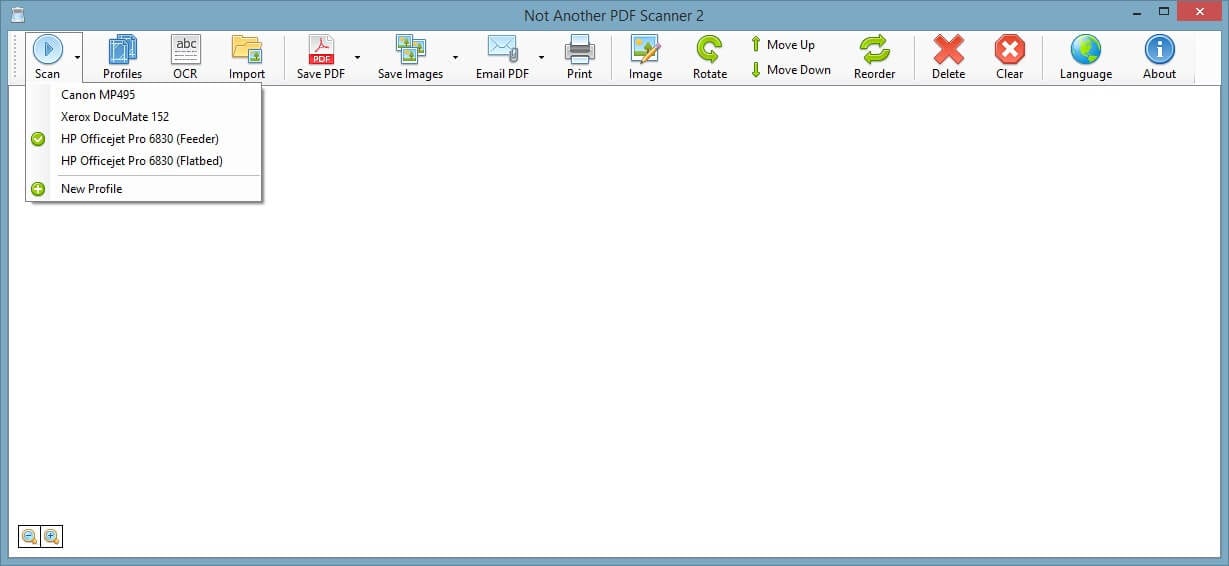
L'alternativa a Beat NAPS2: PDFelement
PDFelement è uno strumento PDF completo e potente con un'interfaccia elegante che facilita la navigazione dell'utente. Questo programma ha tonnellate di funzioni sorprendenti che portano l'esperienza ad un altro livello. Gli utenti possono convertire e creare, comprimere, modificare, eseguire l'OCR, condividere, proteggere e stampare i PDF.
Passo 1. Carica il PDF
Apri PDFelement sul computer e clicca sulla scheda "Apri File", si aprirà quindi la finestra di esplorazione dei file. Individua il file PDF scansionato e clicca su "Apri" per caricarlo nel programma.

Passo 2. Esegui l'OCR
Una volta che il file è stato caricato nel programma, si dovrebbe vedere una barra nella parte superiore della pagina in cui si consiglia di eseguire l'OCR, quindi clicca sul pulsante "Esegui OCR". In alternativa, puoi navigare nella barra degli strumenti e cliccare sul pulsante "Converti", poi clicca sull'icona "OCR" dal sotto-menu. Questo aprirà la finestra "OCR" dove potrai scegliere se rendere il tuo PDF ricercabile o modificabile. Per renderlo modificabile, clicca sul pulsante "Modificabile". Seleziona una lingua di riconoscimento e personalizza le pagine. Clicca su "OK" per avviare il processo di OCR.

Passo 3. Modifica il PDF
Una volta completato l'OCR, vai alla scheda "Modifica" e seleziona l'icona "Modifica testo e oggetto immagine". Scegli di modificare il file attraverso la modalità linea o paragrafo selezionando i rispettivi pulsanti. Ora inizia a modificare il PDF senza problemi.

Confronto: PDFelement vs. NAPS2 Scanner
|
Funzioni
|
PDFelement
|
NAPS2
|
|---|---|---|
| Prezzo | Prova gratuita e versioni premium accessibili | Software gratuito e open-source |
| Dispositivo | Windows, Mac, iOS, Android | Windows, Linux |
| Lingue OCR | Supporta 23 lingue | Gli utenti devono scaricare le lingue. |
| Modifica PDF | Supporta più funzionalità di editing. | Funzionalità di editing minori e di base. |
| Commenta PDF | Supporta i commenti su PDF. | Nessun supporto per i commenti su PDF. |
| Converti PDF | Converte facilmente i PDF da e verso qualsiasi formato. | Scansiona e converte PDF in altri formati. Tuttavia, l'elenco dei formati supportati è limitato. |
 100% sicuro | Senza pubblicità |
100% sicuro | Senza pubblicità |
Salvatore Marin
staff Editor